- Exemplo 1: Combinar funções IF e OR com comparações de cadeias de caracteres
- Exemplo 2: Combinar funções IF e OR com comparações numéricas
É possível utilizar a seguinte sintaxe básica para utilizar o IF e OU funcionam em conjunto no Google Sheets para determinar se uma célula satisfaz um de vários critérios:
= IF ( OR ( A2 , B2> 10 ) , " valor1 " , " valor2 " )
Se o valor na célula A2 for igual a "String" ou se o valor na célula B2 for superior a 10, então devolvemos o valor1, caso contrário devolvemos o valor2.
Note que podemos usar tantas comparações lógicas quanto quisermos dentro do OU função.
Os exemplos seguintes mostram como utilizar esta sintaxe na prática.
Exemplo 1: Combinar funções IF e OR com comparações de cadeias de caracteres
Suponhamos que temos uma coluna que contém os nomes das equipas da NBA e que gostaríamos de determinar se cada equipa está sediada no Texas:
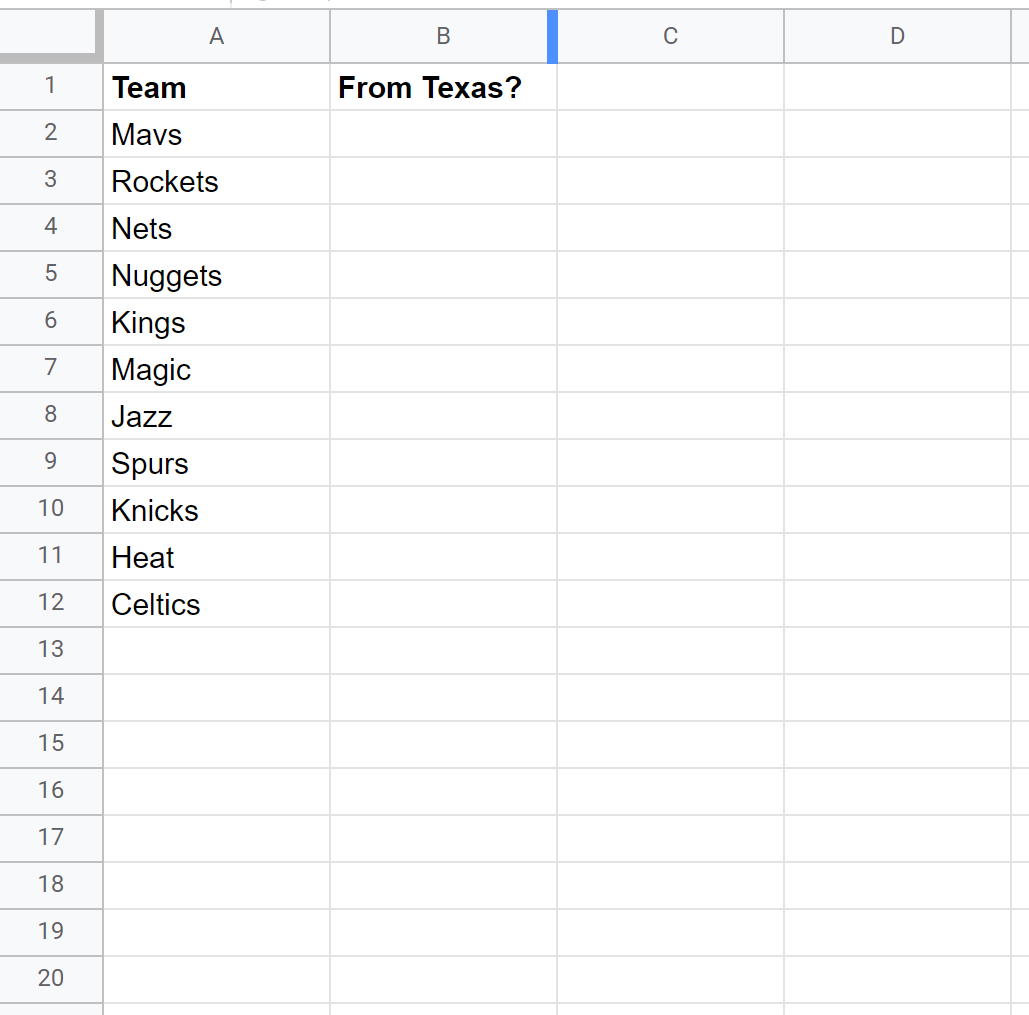
Note-se que as únicas equipas sediadas no Texas são os Mavs, os Rockets e os Spurs.
Podemos utilizar a seguinte fórmula com o IF e OU funções para determinar se cada equipa está sediada no Texas:
= IF ( OR ( A2 = " Mavs " , A2 = " Rockets " , A2 = " Spurs " ) , " Sim " , " Não " )
A seguinte captura de ecrã mostra como utilizar esta sintaxe na prática:
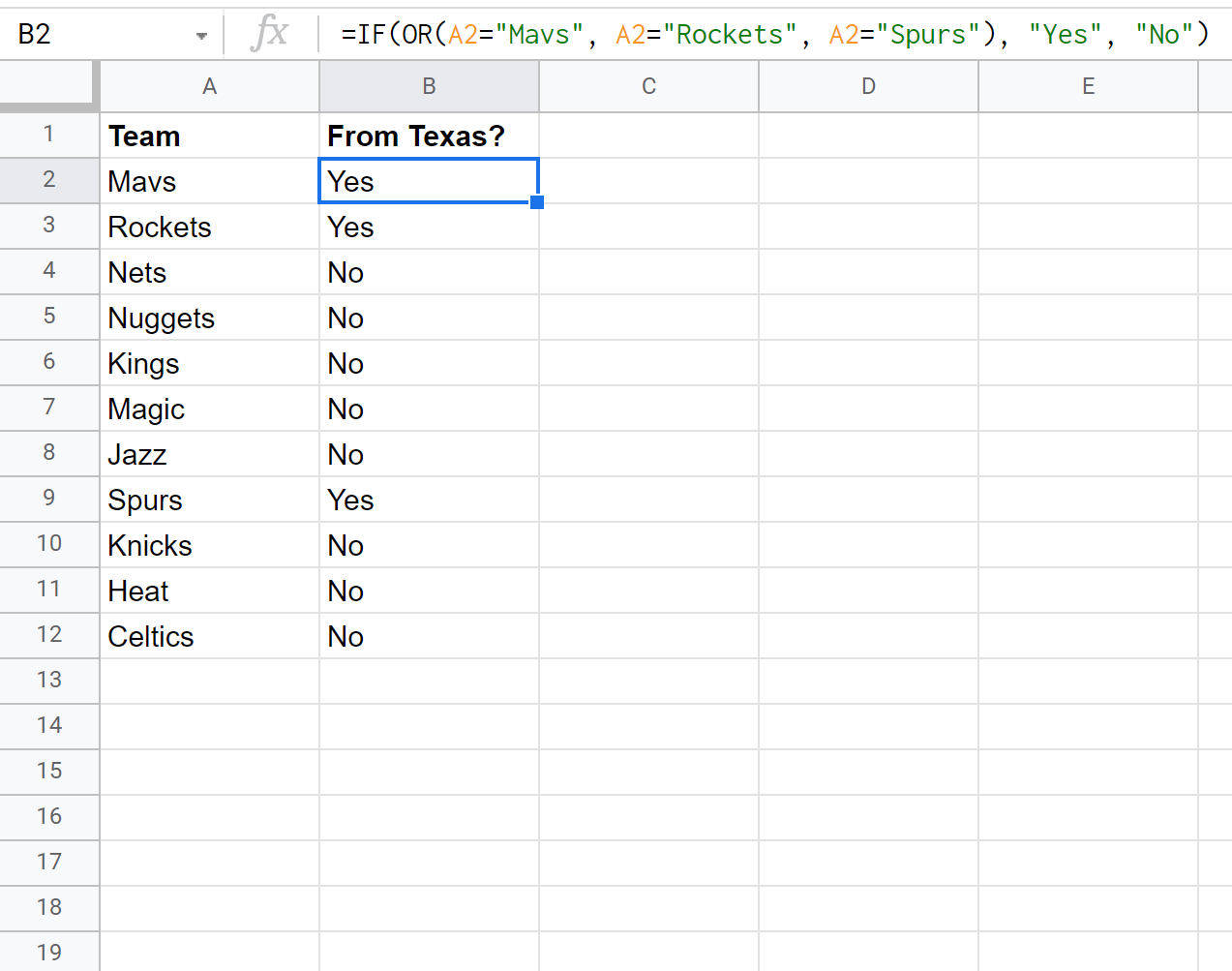
Se uma determinada equipa for do Texas, devolvemos um valor de "Sim", caso contrário devolvemos "Não".
Exemplo 2: Combinar funções IF e OR com comparações numéricas
Suponhamos que temos colunas que contêm o número de pontos e assistências de vários jogadores de basquetebol e que gostaríamos de classificar cada jogador como "Bom" ou "Mau".
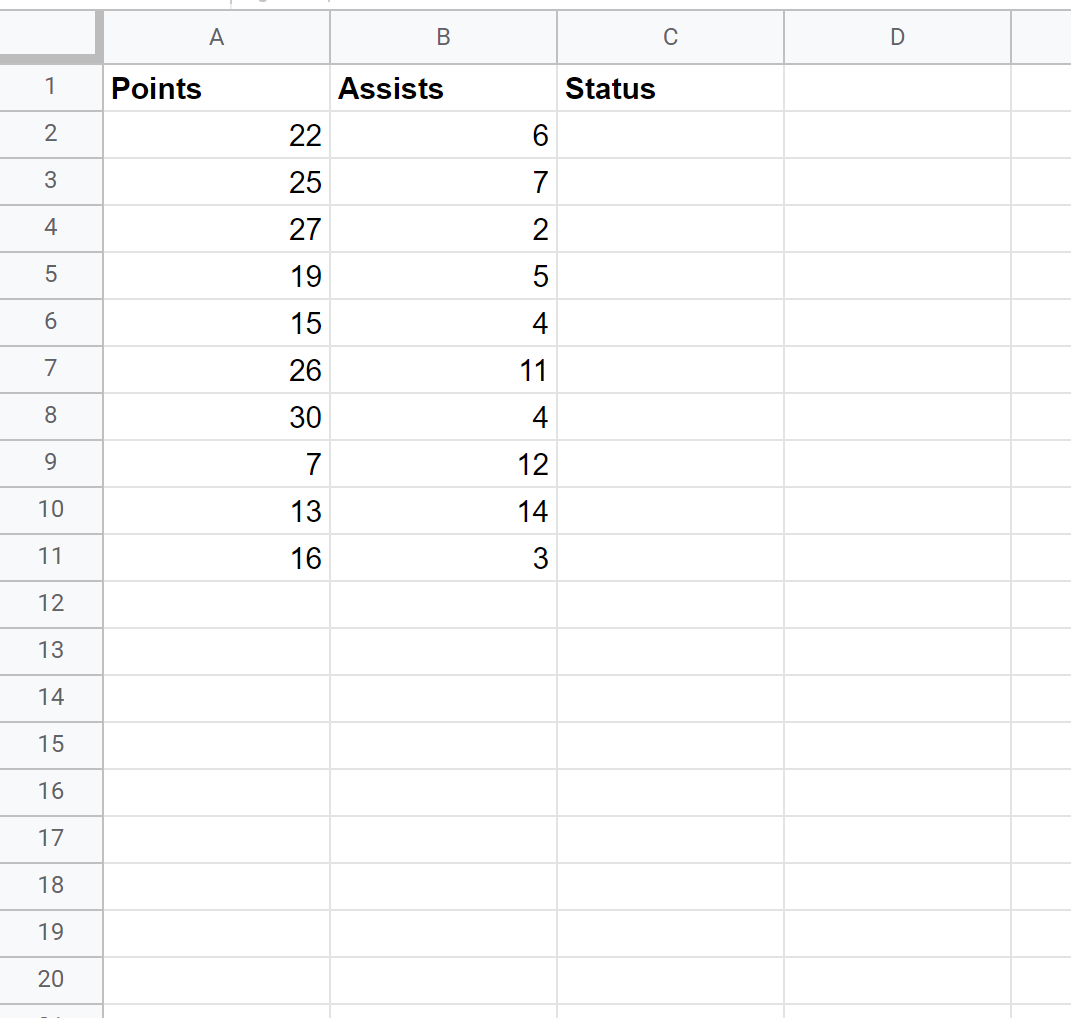
Digamos que se um jogador tiver mais de 20 pontos ou mais de 10 assistências, classificá-las-emos como "Boas"; caso contrário, classificá-las-emos como "Más".
Podemos utilizar a seguinte fórmula com o IF e OU para determinar se cada jogador deve ser classificado como "Bom" ou "Mau":
= IF ( OR ( A2> 20 , B2> 10 ) , " Bom " , " Mau " )
A seguinte captura de ecrã mostra como utilizar esta sintaxe na prática:
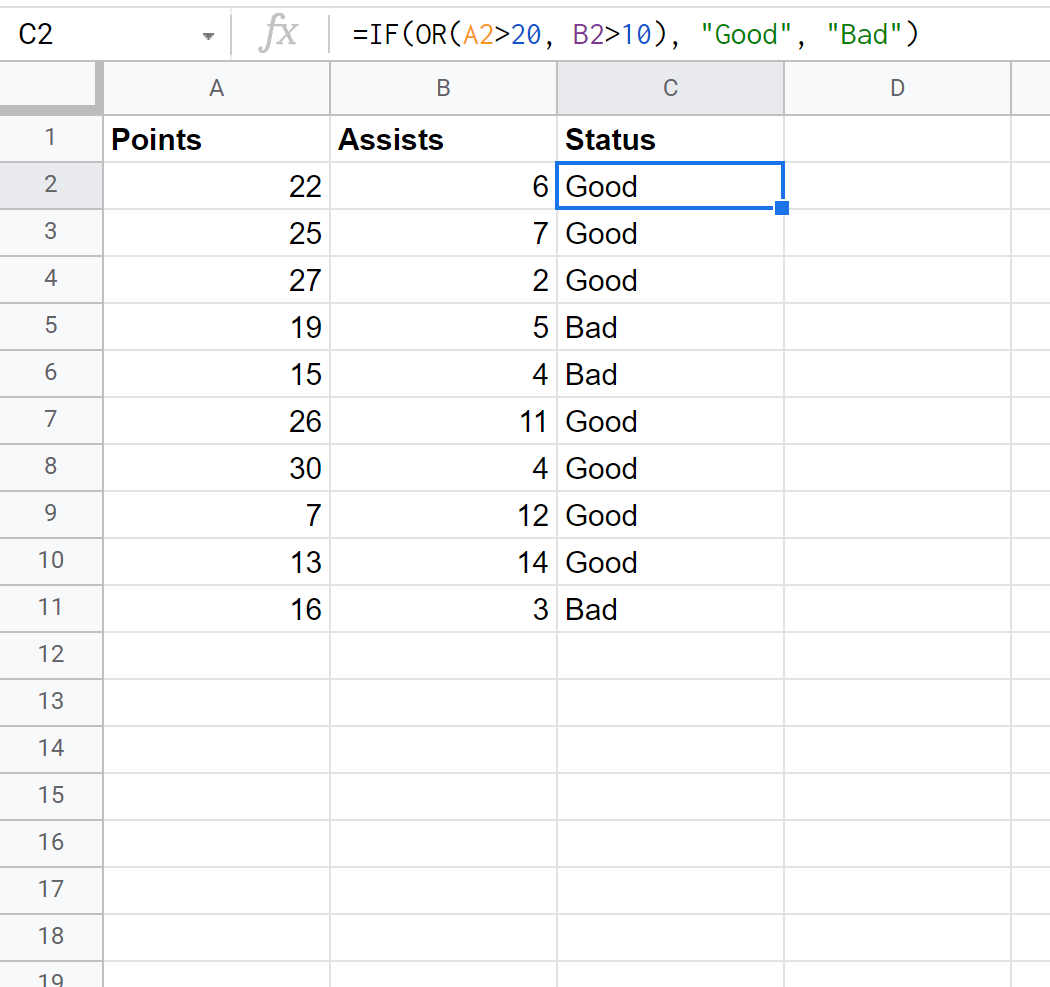
Se um determinado jogador tiver mais de 20 pontos ou mais de 10 assistências, classificamo-las como "Boas".
Caso contrário, classificamo-los como "maus".